电脑开机后显示屏黑屏,是一个令人头疼的问题。这种情况可能由多种原因引起,包括硬件故障、软件冲突、系统问题以及连接错误等。下面将从多个维度为大家介绍电脑开机黑屏的常见原因及解决方法。
硬件故障是导致电脑开机黑屏的常见原因之一。以下是硬件故障排查的步骤:
1. 电源连接:确保电脑主机的电源线牢固地连接在电源插座上,并且没有松动或损坏。对于笔记本电脑,还要确保电池充电良好,或尝试仅使用电源适配器启动。
2. 显示器连接:检查显示器电源线是否连接稳固,插座是否正常工作。同时,确保视频连接线(如vga、hdmi、dvi等)连接牢固,没有松动或损坏。如果可能,尝试更换视频连接线以排除线缆故障。
3. 显卡检查:对于使用独立显卡的电脑,确保显卡牢固插入主板插槽。可以尝试重新插拔显卡,或使用备用显卡进行测试。
4. 内存条和硬盘:打开机箱(台式电脑)或后盖(笔记本电脑),检查内存条和硬盘等硬件是否插紧,是否有损坏迹象。
系统启动设置不当也可能导致电脑开机黑屏。以下是一些调整启动设置的方法:
1. bios设置:开机时按下f2、f10、del等键进入bios设置界面。检查启动顺序是否正确,确保硬盘或ssd为第一启动项。同时,确认bios中没有禁用内置显卡或其他关键硬件。可以尝试恢复bios默认设置,然后保存并退出。
2. 安全模式启动:开机时反复按下f8键(或按住shift键点击重启),选择“安全模式”启动电脑。如果成功进入安全模式,说明系统文件或驱动程序可能存在问题。
系统问题同样是导致电脑开机黑屏的常见原因。以下是一些排查与修复系统问题的方法:
1. 系统还原:在安全模式下,打开“控制面板”,选择“恢复”,然后点击“打开系统还原”。按照提示选择一个还原点,将系统恢复到正常状态。
2. 重装操作系统:如果系统还原无效,可以尝试重装操作系统。但请注意,这将清除硬盘上的所有数据,请提前备份重要文件。
3. 病毒扫描:使用可靠的防病毒软件进行全盘扫描,清除可能存在的病毒或恶意软件。
驱动程序问题也可能导致电脑开机黑屏。以下是一些更新与修复驱动程序的方法:
1. 更新驱动程序:在安全模式下,右键单击“此电脑”,选择“管理”,然后打开“设备管理器”。找到显示适配器,右键单击显卡设备,选择“更新驱动程序”。可以选择自动搜索更新的驱动程序,或从制造商网站下载最新驱动程序进行安装。
2. 回滚驱动程序:如果问题出现在最近的驱动程序更新之后,可以尝试回滚到之前的版本。在设备管理器中找到显卡,右键点击,选择“属性”。在“驱动程序”选项卡中,选择“回滚驱动程序”。
如果以上方法都未能解决问题,那么可能是显示器本身出现故障。以下是一些排查显示器故障的方法:
1. 测试备用显示器:尝试将电脑连接到其他显示器,检查是否能正常显示。如果可以,说明原显示器可能有故障。
2. 显示器设置检查:确保显示器已正确选择输入源,并尝试重置显示器设置。
如果经过上述所有步骤仍未能解决电脑开机黑屏的问题,建议联系专业技术支持或电脑制造商的售后服务。技术人员可以提供更深入的诊断和维修服务。
为了避免电脑开机黑屏问题再次发生,可以采取以下预防措施:

1. 定期更新系统:定期安装操作系统更新和补丁,修复已知问题和漏洞。
2. 备份重要数据:定期备份系统和重要数据,以防出现意外问题时能够快速恢复。

3. 保持硬件清洁:清理电脑内部灰尘,确保散热正常,避免硬件过热导致故障。

4. 安装可靠软件:避免安装来源不明的软件,以防恶意软件破坏系统。
总之,电脑开机黑屏是一个复杂的问题,可能由多种原因引起。但只要按照上述步骤逐一排查和修复,大多数情况下都可以恢复正常。如果问题仍未解决,建议寻求专业技术支持。

在日常使用手机进行文字输入时,不少用户可能会遇到打字时手机震动的情况。这种震动虽然有时能提供触感反馈,但并非所有人都喜欢。如果你也希望关闭这一功能,以下将为你提供针对不同手机品牌和系统的详细操作步骤。oppo手机对于使用oppo手机的用户,你可以通过以下步骤关
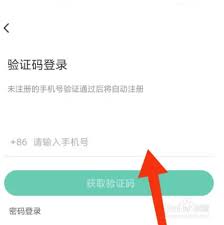
在使用咪咕快游的过程中,为了保护您的账号安全,定期更换密码是非常必要的。本文将为您详细介绍如何在咪咕快游中更改密码。第一步:登录咪咕快游账号首先,您需要打开咪咕快游的应用程序或者访问其官方网站,然后使用您的用户名和当前密码登录您的账号。确保您的网络环境安全稳定

在哔哩哔哩(b站)这个充满创意与活力的平台上,直播已经成为众多up主与粉丝互动的重要方式。然而,由于时间冲突或其他原因,你可能无法实时观看心仪的直播。幸运的是,b站提供了直播回放功能,让你不错过任何精彩瞬间。下面,我们就来详细探讨一下如何在b站找到直播回放。手
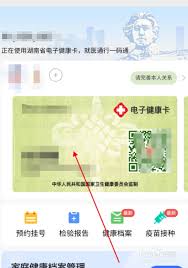
在日常生活中,为了方便家人出行和健康管理,我们可能会将家人的健康码绑定在自己的手机上。然而,当需要解绑这些家庭成员的健康码时,可能会有些用户感到困惑。本文将详细介绍如何在支付宝和微信中解绑健康码家庭码。一、在支付宝中解绑健康码家庭码1.打开支付宝首先,在你的手
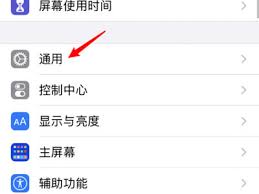
随着科技的不断发展,nfc(近场通信)技术在我们的日常生活中扮演着越来越重要的角色。苹果手机的nfc功能不仅可以用于支付,还能读取nfc标签、进行设备配对和数据传输等。那么,如何开启苹果手机的nfc功能呢?本文将为大家详细介绍几种简单的方法。方法一:通过设置菜

在windows11操作系统中,系统内置的安全防护机制能够自动检测和删除恶意文件,这一功能对于大多数用户来说是十分有用的。然而,有时这一机制可能会误判某些文件为恶意软件,导致重要文件被误删。因此,一些用户希望关闭这一功能。本文将详细介绍如何在win11中取消自
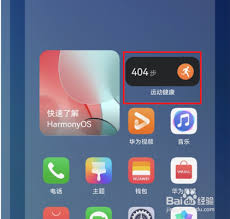
时间:2025/03/10

时间:2025/03/09

时间:2025/03/09
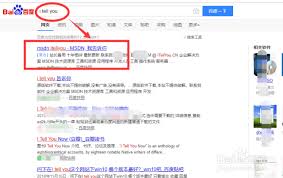
时间:2025/03/08

时间:2025/03/08
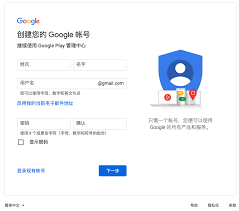
时间:2025/03/07
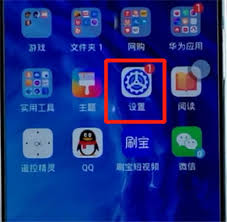
时间:2025/03/07

时间:2025/03/07
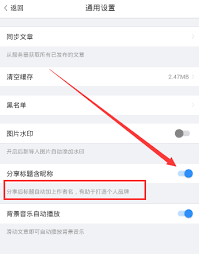
时间:2025/03/07
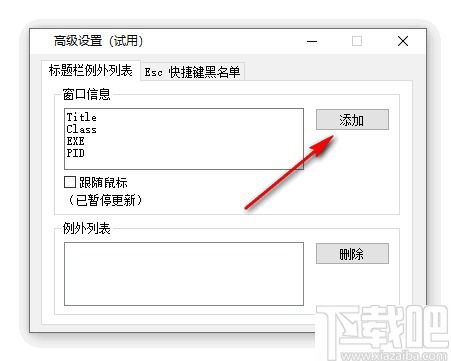
时间:2025/03/06